Motivatie is de sleutel tot elk fitnessregime. Jezelf op het goede spoor houden is een uitdaging, en een duwtje in de rug van fitnessbewuste vrienden kan een krachtige stimulans zijn om je trainingsroutine vol te houden. Het delen van Apple Watch-activiteiten kan helpen.
Delen wordt vaak genoemd als een van de manieren om te blijven bewegen in een positieve richting op het gebied van beweging. Apple Watch-gebruikers kunnen de Activity-app op de iPhone gebruiken om hun voortgang op het gebied van fitnessdoelen te delen met familie en vrienden, en krijgen in ruil daarvoor veel motivatie.
Apple Watch Sharing neemt vele vormen aan. Voor mensen die deelnemen aan een programma voor gezond eten, zoals Weight Watchers, kan dit betekenen dat ze regelmatig andere leden ontmoeten om aantekeningen te vergelijken, successen te vieren en hindernissen te overwinnen. Voor Apple Watch-bezitters stelt delen je in staat om te concurreren met andere Apple Watch-gebruikers, uitdagingen aan te gaan, motivaties te sturen en contact op te nemen met je gezonde vrienden.
Aanbevolen:
- Hoe u uw Apple Watch-oriëntatie kunt omkeren en waarom u dat misschien zou willen
- Uw Apple Watch-workouts analyseren
- Apple Watch Music of podcasts werken niet, hoe op te lossen?
Inhoud
- Delen is zorgzaam.
-
Stel Apple Watch-activiteiten delen in.
- Voeg een contactpersoon toe om te delen.
- Accepteer of weiger een uitnodiging.
- Deel alleen je Ring-informatie.
- Hoe gaat het met hen?
- Stuur extra motivatie.
-
Wedstrijden opzetten.
- Uitdaging via Apple Watch.
-
Problemen met deelactiviteit op Apple Watch oplossen.
- Fouten bij het verzenden of ontvangen van uitnodigingen voor delen?
- Gerelateerde berichten:
Delen is zorgzaam.
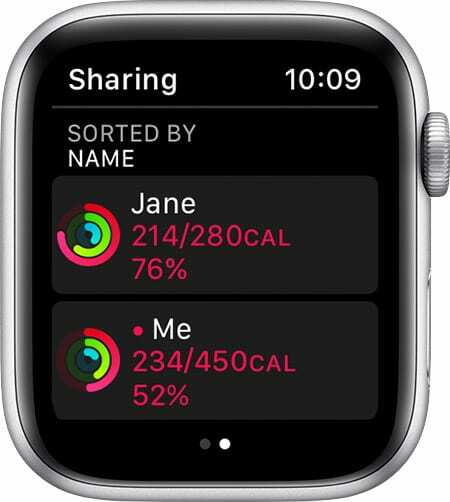
Zoals de naam al doet vermoeden, betekent delen op Apple Watch dat je kunt zien hoe iemand anders zijn Apple Watch-ringen sluit en vice versa. Je kan ook analyseer je trainingen.
Deelbare informatie omvat momenteel:
- Uw informatie over bewegen, trainen en staan, plus uw doelen voor elk
- Oefen minuten
- verbrande calorieën
- Uren gestaan
- Stappen die je hebt genomen en afgelegde afstand
Tot op heden kan andere informatie, zoals uw hartslag of gezondheidsgegevens, niet worden gedeeld op Apple Watch. Houd er ook rekening mee dat u slechts een week aan activiteitsgegevens ontvangt in het deelscherm in de Activiteit-app.
Stel Apple Watch-activiteiten delen in.
Om Apple Watch-gegevens te delen, hebben beide gebruikers een Apple Watch nodig. Er is een limiet van 40 gebruikers voor het aantal mensen dat gegevens kan delen.
Voeg een contactpersoon toe om te delen.
- Selecteer de Werkzaamheid app op iPhone.
- Druk op Delen tabblad.
- Kies de "+” rechtsboven in het scherm.
- Op dit scherm, begin met typen om de contactpersoon te vinden die u informatie wilt gaan delen. Je kan ook kies vrienden uit de lijst met voorgestelde contacten.
- Tik Versturen. Wacht tot je vrienden de uitnodiging accepteren.
Accepteer of weiger een uitnodiging.
Wanneer je een uitnodiging ontvangt om gegevens van Apple Watch te gaan delen, ontvang je een melding op je Apple Watch. Tik Aanvaarden of Negeren. Je kunt de uitnodiging ook accepteren of weigeren met de Activiteit-app.
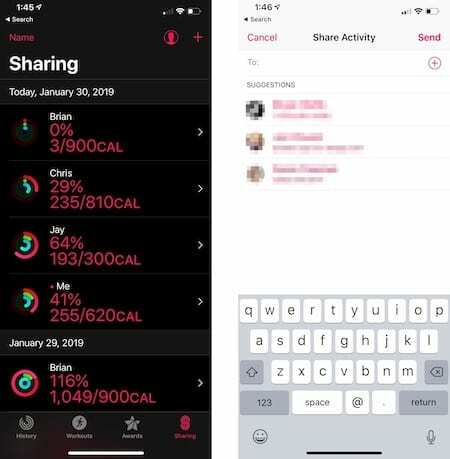
Deel alleen je Ring-informatie.
U kunt uw huidige of eerdere Apple Watch-belinformatie ook verzenden naar niet-Apple Watch-gebruikers of met degenen die u liever niet doorlopende activiteitsinformatie deelt. U kunt delen via e-mail, berichten, uw favoriete sociale netwerk en meer.
- Druk op Geschiedenis tabblad onder de Activiteit-app op je iPhone.
- Tik bovenaan het scherm op de Apple Watch-ring voor de datum waarop u het aandeel wilt hebben.
- Druk op Deel icoon rechtsboven in het scherm.
- Selecteer hoe u uw gegevens wilt delen en volg de instructies.
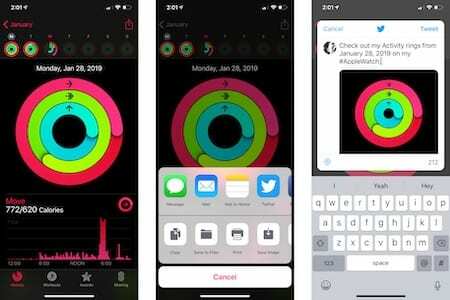
Hoe gaat het met hen?
Je kunt de huidige status van je vriend(in) bekijken via de Activiteit-app op zowel Apple Watch als iPhone.
Open op Apple Watch de Activiteit-app en veeg naar links. Tik op de vriend en bekijk de informatie. Ga op de iPhone naar de Activity-app en tik op het tabblad Delen. Selecteer de vriend en bekijk hun gegevens.
Stuur extra motivatie.
Je kunt voor motivatie altijd een bericht naar je vriend sturen via de Activity-app op Apple Watch.
- Open de Werkzaamheid app op je Apple Watch.
- Veeg naar links, dan draai de digitale kroon om naar beneden te scrollen.
- Om een bericht naar al je vrienden te sturen, tik je op "Stuur een bericht naar iedereen.”
- Om een bericht naar een vriend te sturen, tik op de vriend, naar beneden scrollenen tik vervolgens op Bericht versturen.
Wedstrijden opzetten.
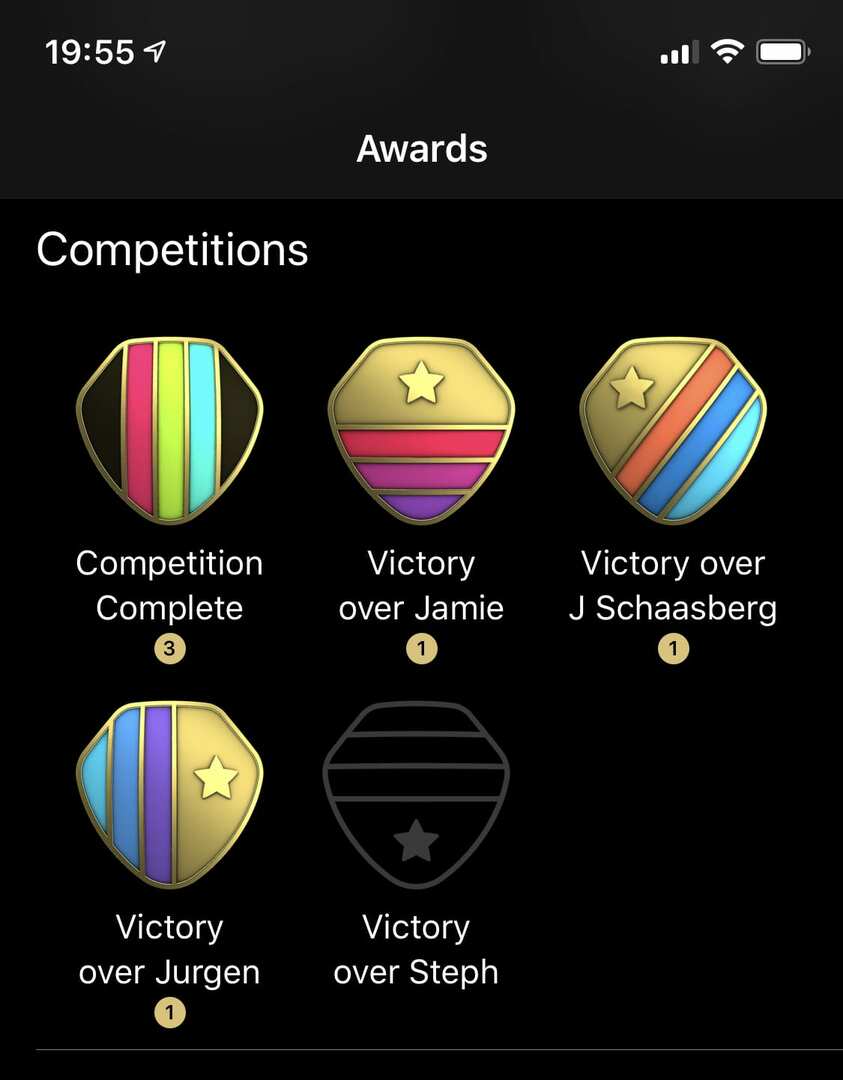
Vanaf iOS 12 en watchOS 5 in 2018 kunnen Apple Watch-gebruikers vrienden uitnodigen om deel te nemen aan zevendaagse competities. Gedurende deze tijd verdienen beide gebruikers punten door hun activiteitsringen te voltooien. U krijgt een punt voor elk procent dat u elke dag aan uw ringen toevoegt, waarmee u tot 600 punten per dag verdient. U kunt tijdens de duur van de competitie tot 4.200 punten verdienen. Wanneer de wedstrijd eindigt, ontvangt de winnaar een beloning.
Je kunt een vriend uitdagen via Apple Watch of via de Activity-app op je iPhone.
Uitdaging via Apple Watch.
Een vriend uitnodigen om te concurreren vanaf Apple Watch:
- Tik op Apple Watch op de Werkzaamheid app.
- Veeg naar links, druk op vriend je wilt uitdagen.
- Naar beneden scrollen en tik op Concurreren.
- Tik Nodig [naam] uit en wacht tot je vriend de uitnodiging accepteert of weigert.
Een vriend uitnodigen om te concurreren vanaf de iPhone:
- Tik op de iPhone op de Werkzaamheid app.
- Druk op Delen tabblad.
- Selecteer de vriend je zou willen concurreren.
- Naar beneden scrollen en tik op Concurreren.
- Tik Nodig [naam] uit en wacht tot je vriend de uitnodiging accepteert of weigert.
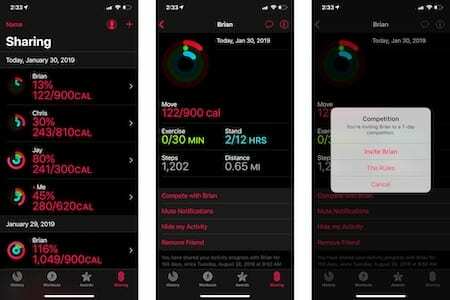
Problemen met deelactiviteit op Apple Watch oplossen.
Als u problemen met delen voor Apple Watch ondervindt, moet u er rekening mee houden dat het delen van activiteiten iOS 10 en watchOS 3 of hoger vereist. Om te concurreren met vrienden, heb je iOS 12 en watchOS 5 of hoger nodig.
Als je meer dan één Apple Watch aan je iPhone hebt gekoppeld, zorg er dan voor dat al je horloges de nieuwste versie van watchOS gebruiken. Anders is het tabblad Delen niet beschikbaar in de Activiteit-app of iPhone of Apple Watch.
Fouten bij het verzenden of ontvangen van uitnodigingen voor delen?
Als u problemen ondervindt bij het verzenden of accepteren van uitnodigingen voor delen, moet u zich afmelden bij uw iCloud-account.
- Tik op de Instellingen app op iPhone.
- Selecteer je naam bovenaan dit scherm.
- Scroll naar de onderkant van het scherm en tik op "Afmelden.”
- Tik op hetzelfde scherm op "Inloggen” en log opnieuw in op uw account met uw iCloud-accountgegevens.
- Alweer, probeer je vriend toe te voegen of zoek de uitnodiging zoals hierboven uitgelegd.
Als dingen nog steeds niet werken, controleer dan of je vriend een Apple Watch heeft (of nog heeft). Zorg er ook voor dat uw iPhone verbinding kan maken met internet en nog steeds is aangemeld bij uw iCloud.
Nog een tip voor het oplossen van problemen: start zowel uw iPhone als Apple Watch opnieuw op en kijk of dat het probleem oplost.
Misschien ligt het probleem aan het einde van je vriend. Bevestig dat hun apparaten de nieuwste software gebruiken en dat hun iPhone online is. Stel ook voor dat ze uitloggen bij iCloud op hun iPhone. Vraag hen om beide apparaten ook opnieuw op te starten.
Wat vind je van Apple Watch Activity Sharing? Gebruik je delen of concurreer je met anderen? Laat het ons weten in de reacties hieronder!